昨天有网友留言给windows7之家小编询问到 acer笔记本WIN10怎么设置u盘启动 ?其实之前也有非常多网友问小编acer笔记本WIN10怎么设置u盘启动的,其实acer笔记本WIN10怎么设置u盘启动这个问题
昨天有网友留言给windows7之家小编询问到acer笔记本WIN10怎么设置u盘启动?其实之前也有非常多网友问小编acer笔记本WIN10怎么设置u盘启动的,其实acer笔记本WIN10怎么设置u盘启动这个问题解决起来还是比较简单,网友们就跟着小编的脚步一起学习解决问题吧。
在笔记本没有开机之前把你已做好启动的U盘插到电脑上再开机。

acer笔记本WIN10怎么设置u盘启动图一
开机后有ACER的LOGO后在下面就可以看到【F2】快速的按下。进如BIOS
注:如要怕按得慢进入不了BIOS则可以在开机的时候就按F2。最好是按一下放一下,频率越快进入的机会越大。
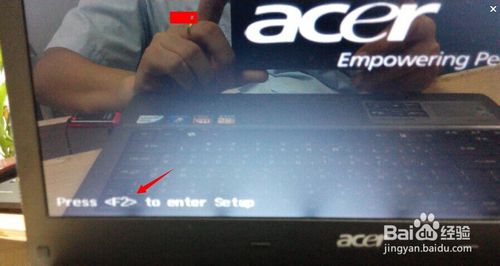
acer笔记本WIN10怎么设置u盘启动图二
进入BIOS后,用键盘上的【→】移动到【Boot】处,再用上下箭头移动到你的U盘上。再按F5/F6把你的U盘移动到第一行就可以了。
注:F5或F6是移动启动设备上下的快捷键。
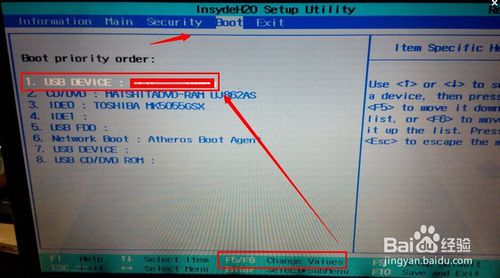
acer笔记本WIN10怎么设置u盘启动图三
设备好U盘为启动项后,再用键盘上的【→】移动到【Exitt】处,使用下键移动到【ExitSaving Changes】再按回车。再【OK】这样就设置好U盘启动了。再启动的时候就是U盘内的启动内容。
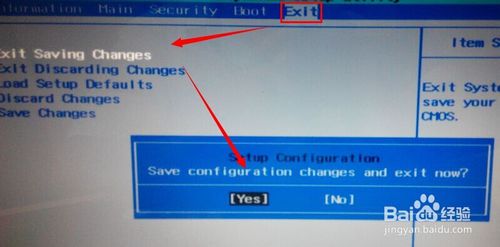
acer笔记本WIN10怎么设置u盘启动图四
如下图所示就是U盘启动的界面,可以通过GHOST或是PE安装你所需要的操作系统。
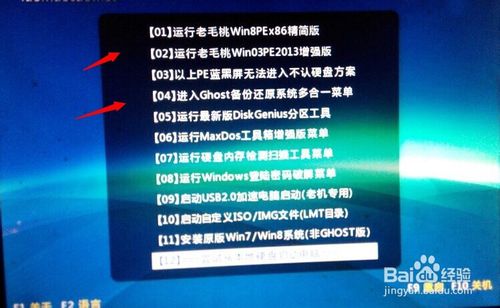
acer笔记本WIN10怎么设置u盘启动图五
以上的全部内容就是windows7之家小编为网友们带来的acer笔记本WIN10怎么设置u盘启动解决教程了,其实acer笔记本设置u盘启动的方法网友们都已经学会了吧,那小编就要恭喜网友们又学会了一个新的技能。小编推荐网友们阅读家用电脑系统下载。
